Mediante capas, puede crear, cambiar de nombre, activar o desactivar la visibilidad, asignar colores y suprimir capas de componentes 3D en el layout de Inventor Factory mediante un cuadro de diálogo. Las capas también se pueden importar desde un archivo DWG existente.
|
Acceso: |
Cinta de opciones:
ficha Factory
 panel Layout
panel Layout
 Administrador de capas
Administrador de capas

|
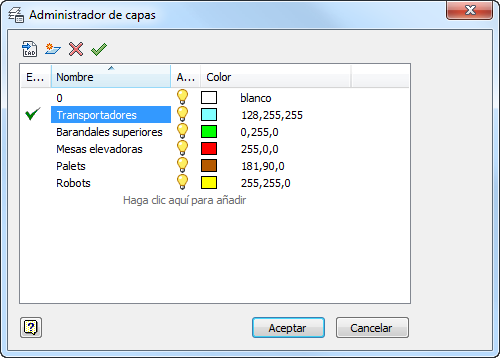

|
Haga clic en este botón para crear una capa nueva. El nombre de la capa aparece en la lista de capas como Capa1. Sobrescriba Capa1 por el nombre que elija. Un nombre de capa puede contener espacios, pero no puede incluir los siguientes caracteres: < > / \ " : ; ? * | = '. |

|
Seleccione un nombre de capa en la lista de capas y haga clic en este botón para definir la capa como actual. |

|
Seleccione un nombre de capa en la lista de capas y haga clic en este botón para suprimir la capa. La capa 0 no se puede suprimir. Tampoco se puede suprimir una capa que contenga componentes. |

|
Haga clic en este botón para abrir el cuadro de diálogo Importar capas. Busque y seleccione el archivo de dibujo (DWG) que contiene las capas que desea importar en el layout actual de Inventor Factory. |

|
Indica si la capa está activada y es visible. Haga clic en este icono para desactivar la capa. |

|
Indica que la capa está desactivada y es invisible. Haga clic en este icono para activar la capa. |

|
Muestra el color asignado a la capa. Haga clic en este botón para abrir la paleta de colores, en la que se puede asignar o reasignar un color a una capa. |